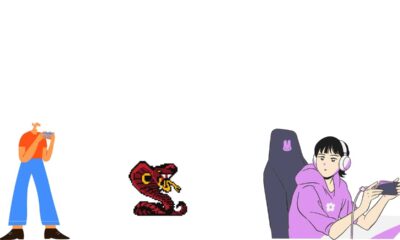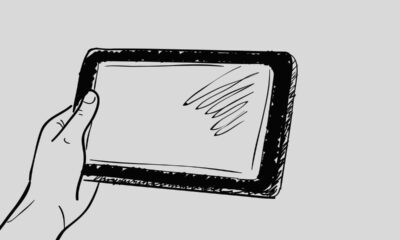Android
Consejos y formas de hacer que el almacenamiento de Android no esté lleno

Hay una gran cantidad de aplicaciones y juegos en teléfonos Android que tienen una capacidad lo suficientemente grande, no solo las aplicaciones, sino también los archivos de fotos y videos también pueden aumentar la capacidad de memoria de su Android, además, la cámara de su teléfono tiene píxeles grandes. cuanto mayor sea el tamaño del archivo y las fotos resultantes.
Donde todo eso puede hacer que el almacenamiento de nuestro teléfono celular se llene más rápido y, por supuesto, afectará la velocidad de un teléfono Android.
Para anticipar cosas como esa, aquí hay consejos y formas que puede hacer para evitar que el almacenamiento del teléfono Android no se llene rápidamente.
1. Borrar caché de aplicaciones
Cada aplicación y juego en un teléfono Android generará un caché cada vez que se use, y este caché se almacenará en la memoria interna de su teléfono. Cuanto más utilice una aplicación, más caché generará.
Y si esto se permite aumentar y sobrecargar la capacidad de almacenamiento de tu teléfono Android.
Por mi experiencia personal, el caché del navegador puede generar un caché de hasta 1,5 Gb. Por lo tanto, para evitar el almacenamiento completo, debe limpiar regularmente el caché de la aplicación en su teléfono.
Para borrar el caché puedes ir al menú Configuración > Aplicaciones > seleccionar la aplicación para borrar el caché, por ejemplo aquí daré un ejemplo para borrar la aplicación de caché de Facebook, haz clic en Almacenamiento y haz clic en Borrar caché
2. Aprovecha el almacenamiento en la nube
Actualmente, existen muchas aplicaciones gratuitas de almacenamiento en la nube, una de las cuales es Google Drive. Aprovecha esto para mover tus archivos de fotos o videos, además de aumentar tu capacidad de almacenamiento, este método también puede asegurar indirectamente tus archivos en la memoria del teléfono.
No olvide eliminar archivos en la memoria interna, después de mover fotos u otros archivos a Google Drive, para obtener una eficiencia óptima.
3. Mover algunos archivos a PC/portátil o disco duro externo
Si cree que usar el almacenamiento en la nube está consumiendo dinero, entonces puede mover algunos de sus datos a una PC/computadora portátil o disco duro externo.
Porque no podemos negar que cada día el almacenamiento en los teléfonos Android seguirá creciendo.
Incluso si usa la aplicación Clean Memory, no es una solución óptima y es temporal.
4. Eliminar el contenido de la carpeta de descarga
Si descarga en su teléfono Android con la suficiente frecuencia, no olvide limpiar los archivos descargados que ya no se usan.
Puede usar el Administrador de archivos para esto.
5. Instale la tarjeta SD y mueva algunos datos y archivos allí
Si los cuatro métodos anteriores aún no son efectivos, puede usar memoria adicional, como una tarjeta SD o Micro SD, una vez instalada, puede mover algunos archivos allí.
Android
¿Qué es la inteligencia del sistema Android?
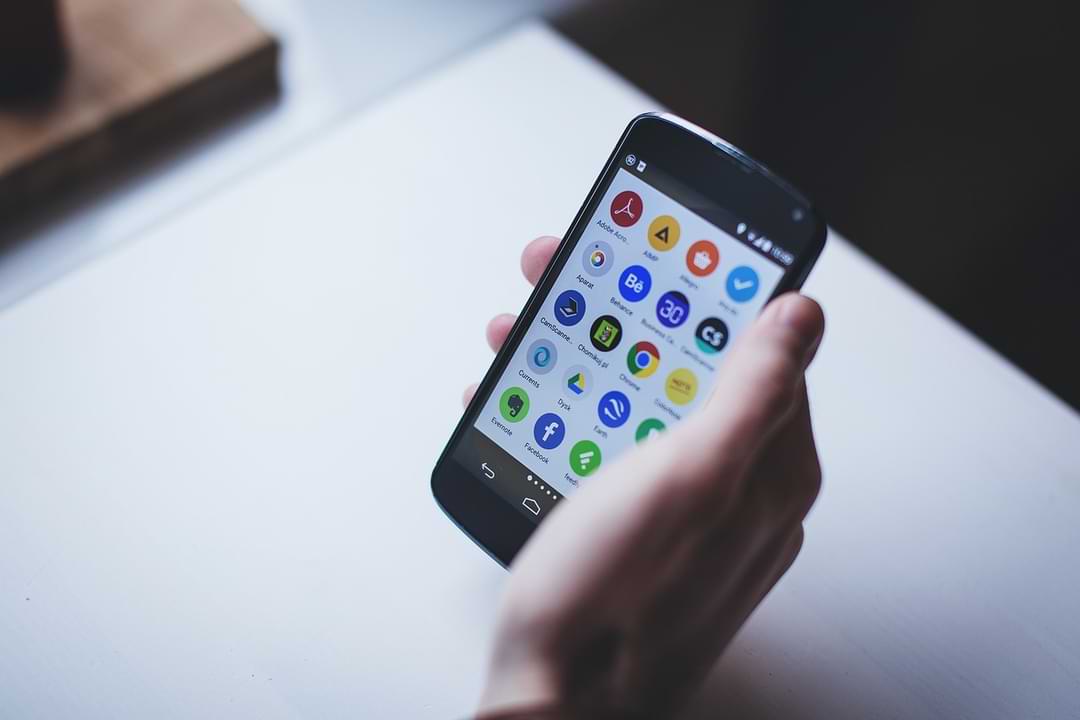
Para aquellos de ustedes usuarios de teléfonos Android, a menudo pueden conocer Android System Intelligence en su sistema Android.
Android System Intelligence es un componente central de un sistema operativo basado en Android que es responsable de muchas de las funciones principales de un teléfono inteligente, como brindar opciones de respuesta automática y mantener la pantalla encendida mientras la cámara detecta que la está mirando. .
Y dado que es un componente del sistema Android que realiza muchas funciones útiles, no debe preocuparse si nota que se está ejecutando en su teléfono. Puede deshabilitar Android System Intelligence si lo desea, pero al hacerlo, muchas funciones dejarán de funcionar normalmente.
¿Qué características están habilitadas por este Android System Intelligence?
Estas son algunas de las características más importantes habilitadas por System Intelligence:
- Atención del sensor: este es un sensor que puede mantener activa la pantalla de su teléfono mientras mire la pantalla. Esto evita que la pantalla se apague mientras mira videos, pero deja la pantalla apagada si ya no le importa.
- Si alguna vez ha experimentado un incidente en el que cuando deja su teléfono Android cuando mira un video y la pantalla se apaga, ahí es donde funciona la función de inteligencia del sistema Android.
- Rotación automática: esta función rota automáticamente la orientación de la pantalla según la posición del teléfono Android.
- Subtítulos automáticos: esta característica es capaz de generar subtítulos automáticos para medios que no tienen subtítulos disponibles.
- Selección de texto inteligente: activa acciones dirigidas cuando selecciona el texto, como mantener presionada una dirección para ver direcciones.
- Reproduciendo ahora: escucha e identifica automáticamente la música que te rodea y muestra información incluso cuando la pantalla está bloqueada.
- Gestión de notificaciones: inserta botones de acción funcionales en las notificaciones, lo que permite que las notificaciones abran la aplicación correspondiente o proporcionen la información requerida cuando se tocan.
Android
Cómo arreglar esta carpeta tiene una restricción de acceso de Android
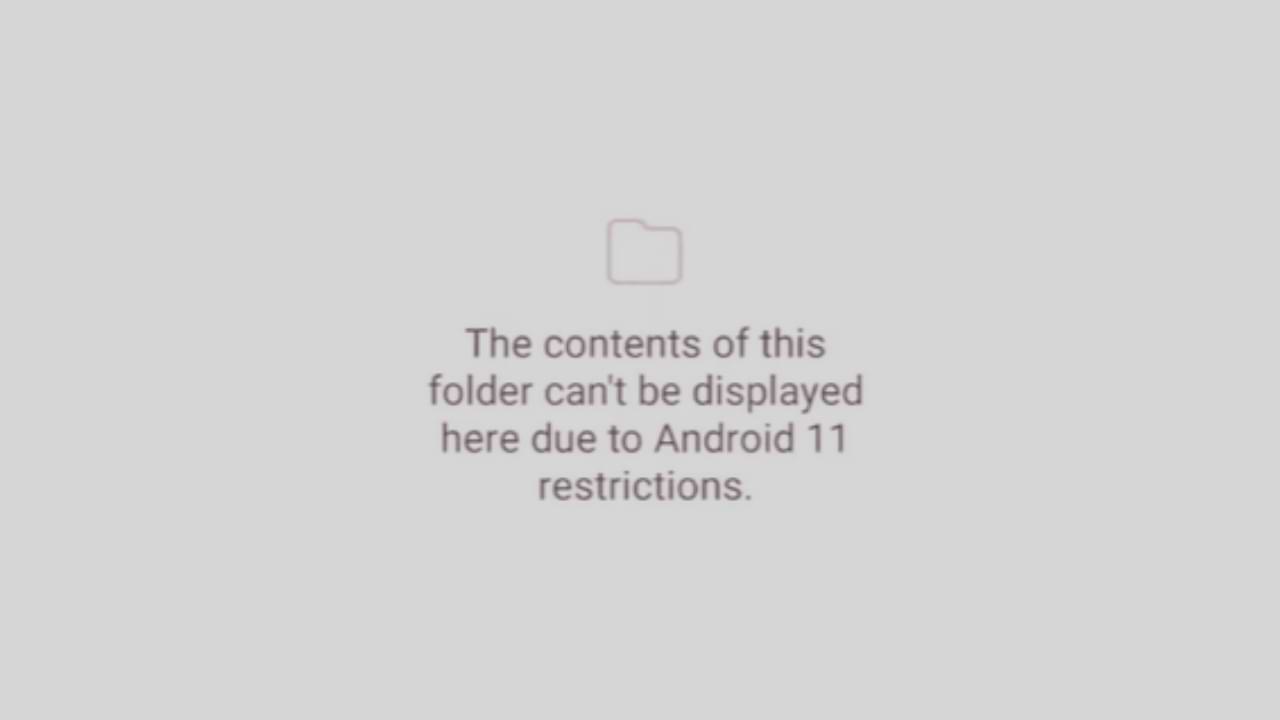
Esta carpeta tiene una notificación de restricción de acceso de Android en un teléfono Android, es un mensaje que aparece cuando accedemos a datos y archivos OBB en la versión 13 de Android.
En este artículo, le mostraremos cómo acceder a las carpetas de datos y OBB existentes en Android 13 y cómo transferir archivos en ellas. De hecho, es una función de almacenamiento exclusivo que evita que el Administrador de archivos pueda acceder a las carpetas de datos y OBB.
El efecto de esta característica de seguridad es que no podrá acceder a las carpetas de datos y OBB en su dispositivo Android, especialmente a aquellos que usan Android 13. A continuación se explica cómo superar esta carpeta que tiene una restricción de acceso de Android.
Editar archivo de carpeta de datos
- Este método requiere una aplicación de terceros llamada QuickEdit que puede descargar de forma gratuita en Google Play Store.
- Abra el Administrador de carpetas y luego vaya a la Carpeta de datos en el almacenamiento interno, en el directorio: /almacenamiento/emulado/0/Android/datos
- Luego, abra el archivo usando el Administrador de archivos del sistema, luego haga clic en la carpeta de datos en el dispositivo Android versión 13. Luego busque la carpeta de datos y el archivo que desea editar, luego ábralo y edítelo con QuickEdit.
Así es como acceder a las carpetas de datos y OBB en Android 13. Si tiene otras preguntas, comente en la columna de comentarios a continuación.
Android
Cómo habilitar Google Play Protect
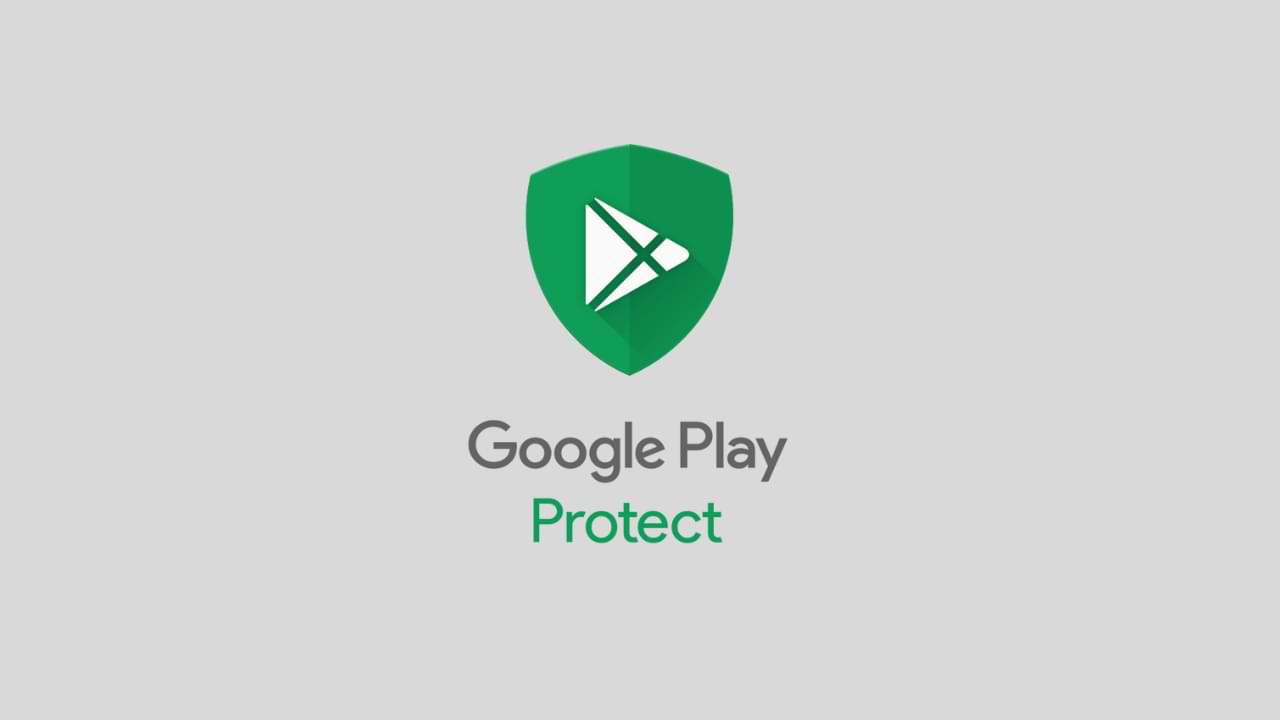
Google Play Protect es una función de seguridad que ofrece Google para dispositivos Android. Ayuda a proteger su teléfono contra malware, spyware y otras aplicaciones dañinas al escanear todas las aplicaciones instaladas regularmente. La función se habilita automáticamente en su teléfono, pero es posible que desee habilitarla manualmente si la ha deshabilitado o si tiene un teléfono nuevo. En este artículo, lo guiaremos paso a paso sobre cómo habilitar Google Play Protect en su dispositivo Android.
Paso 1: abre Google Play Store
El primer paso es abrir la aplicación Google Play Store en su teléfono Android. Puede encontrar la aplicación en su pantalla de inicio o en el cajón de aplicaciones.
Paso 2: Ve a la sección Play Protect
Una vez que haya abierto Google Play Store, toque las tres líneas horizontales ubicadas en la esquina superior izquierda de la pantalla. Esto abrirá un menú y deberá desplazarse hacia abajo para encontrar “Play Protect”. Tóquelo para acceder a la configuración de Play Protect.
Paso 3: habilite Play Protect
Una vez que haya abierto la sección Play Protect, verá un interruptor en la parte superior de la pantalla. Si está apagado, debe encenderlo. Si el interruptor de palanca ya está encendido, entonces la función ya está habilitada y no necesita hacer nada más.
Paso 4: Buscar actualizaciones
Si acaba de habilitar Google Play Protect, es una buena idea buscar actualizaciones. Para hacer esto, regrese a Google Play Store y toque las tres líneas horizontales nuevamente. Desplácese hacia abajo hasta “Mis aplicaciones y juegos” y tóquelo. Verá una lista de todas las aplicaciones instaladas en su teléfono y, si hay actualizaciones disponibles, aparecerán aquí. Asegúrese de actualizar todas las aplicaciones para asegurarse de que estén protegidas por Google Play Protect.
Paso 5: escanea tu dispositivo
Después de habilitar Google Play Protect, es importante escanear su dispositivo para verificar si hay aplicaciones dañinas instaladas. Para hacer esto, regrese a la sección Google Play Protect y toque “Escanear dispositivo”. Luego, Google escaneará su teléfono en busca de aplicaciones dañinas y, si encuentra alguna, se le notificará. A continuación, puede optar por eliminar la aplicación o mantenerla instalada.
Paso 6: Mantén tu dispositivo actualizado
Es importante mantener su dispositivo Android actualizado con los últimos parches y actualizaciones de seguridad. Para hacer esto, vaya a la aplicación Configuración en su teléfono y toque “Actualización de software”. Compruebe si hay actualizaciones disponibles y, si las hay, instálelas. Esto ayudará a mantener su dispositivo protegido de cualquier nueva amenaza que pueda surgir.
Paso 7: Tenga cuidado al descargar aplicaciones
Google Play Protect es una gran característica, pero no es infalible. Todavía es importante tener cuidado al descargar aplicaciones de Google Play Store. Asegúrese de descargar aplicaciones solo de fuentes confiables y verifique las reseñas y calificaciones antes de descargarlas. Evite descargar aplicaciones de fuentes desconocidas, ya que pueden contener malware o spyware que pueden dañar su dispositivo.
En conclusión
Google Play Protect es una característica valiosa para dispositivos Android que ayuda a proteger su teléfono de aplicaciones dañinas. Siguiendo los pasos descritos en este artículo, puede habilitar Google Play Protect en su teléfono Android y asegurarse de que esté protegido contra cualquier amenaza potencial. Recuerde mantener su dispositivo actualizado y tenga cuidado al descargar aplicaciones para asegurarse de que su teléfono permanezca protegido.
-

 cómo3 years ago
cómo3 years agoCómo borrar tu lista de reproducidos recientemente en Spotify
-

 Gaming4 years ago
Gaming4 years agoCómo usar Discord en Xbox One
-

 cómo3 years ago
cómo3 years agoCómo conectar OPPO Enco Air a una computadora con Windows a través de Bluetooth
-

 Noticias4 years ago
Noticias4 years agoCómo instalar códecs HEVC gratuitos en Windows 10 (para video H.265)
-

 Gaming4 years ago
Gaming4 years agoCómo jugar a las cartas contra la humanidad en línea
-

 Windows 103 years ago
Windows 103 years agoCómo mantener la pantalla encendida en Windows 10
-

 MS Word3 years ago
MS Word3 years agoCómo dar formato a texto y números en datos de combinación de correspondencia en Microsoft Word
-

 Gaming4 years ago
Gaming4 years agoLos 12 juegos de Far Cry, clasificados de peor a mejor